Microsoft Search는 기존 Outlook 첨부 파일 검색 기능을 제공합니다.
Microsoft Outlook에는 오늘 Office.com 사용자가 Microsoft Outlook에서 공유된 기존 첨부 파일을 검색할 수 있는 새로운 기능이 추가되었습니다.
“Microsoft Outlook을 사용하면 문서를 기존 첨부 파일로 보낼지, 아니면 OneDrive에 업로드하고 파일 링크를 공유할지 빠르게 선택할 수 있습니다. OneDrive 또는 SharePoint 파일에 대한 링크를 보내면 이메일 메시지의 크기가 작게 유지됩니다. 파일 사본을 보내면 컴퓨터에서 파일을 선택한 것처럼 전체 파일이 이메일에 첨부됩니다."라고 Microsoft의 Bill Bär는 블로그 게시물에서 설명했습니다. "이제 Microsoft Search를 사용하면 Microsoft Outlook에서 공유된 기존 첨부 파일을 찾을 수 있습니다." 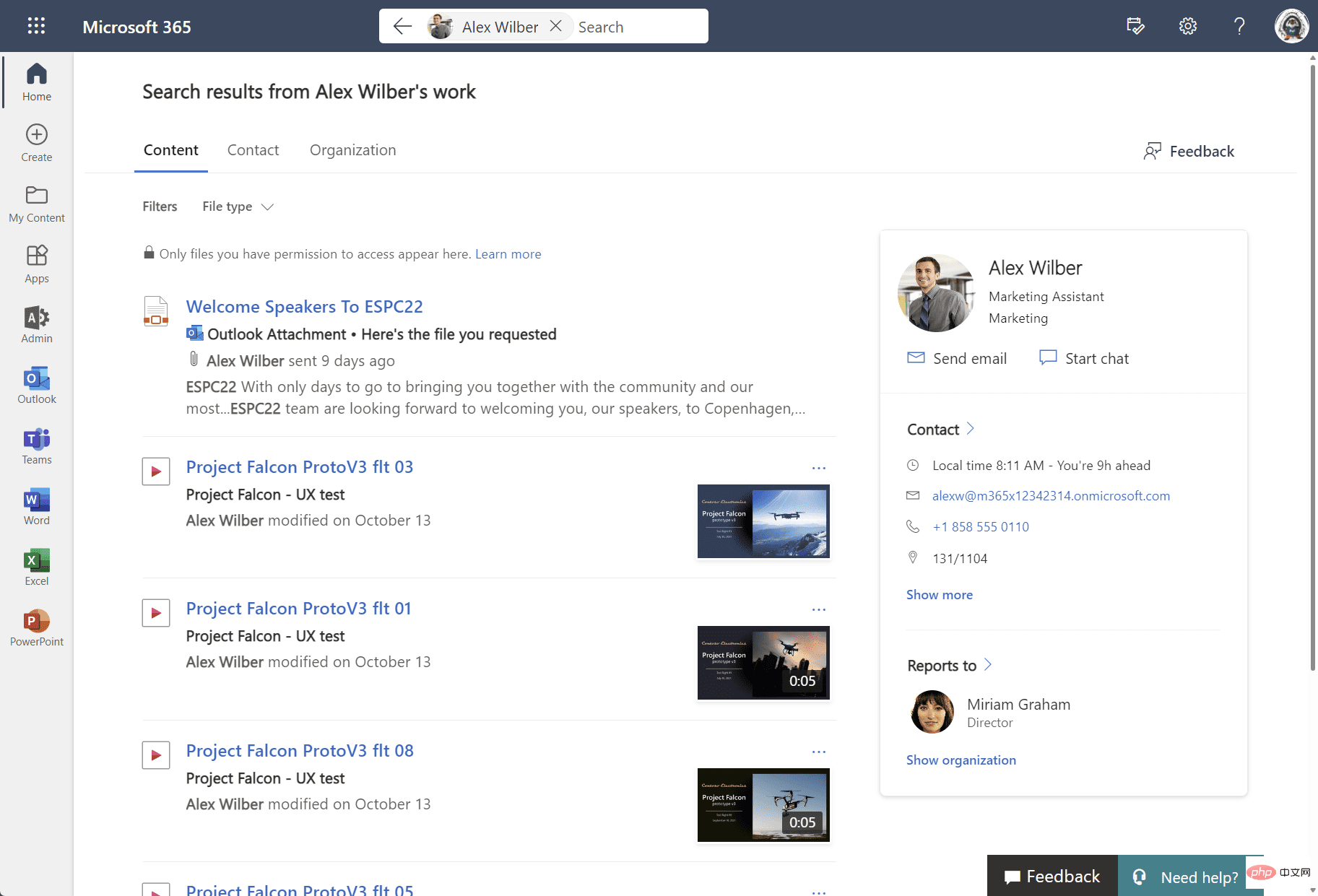
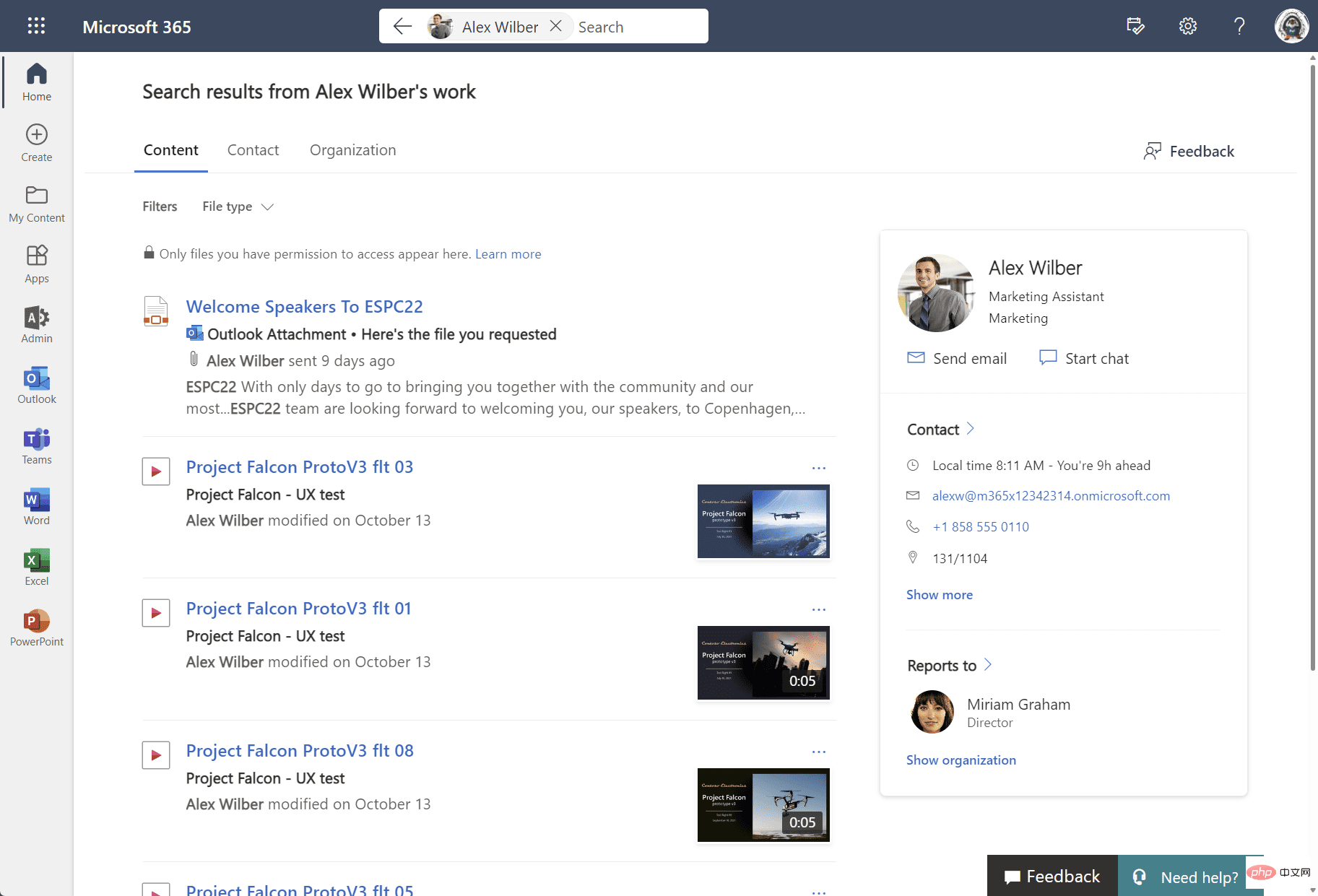
이 개선 사항에서 첨부 파일 검색은 Office.com에서만 작동하며 사용자가 파일을 공유한 특정 사람을 검색하는 경우에만 작동합니다. 또한 Microsoft Search의 기존 첨부 파일은 해당 파일에 액세스할 수 있는 사람에게만 표시됩니다.
Microsoft는 Android용 Outlook 이메일 앱(4.2246.0)도 업데이트하여 새로운 기능을 제공했습니다. 특히 이 기능을 통해 사용자는 Outlook 검색 페이지에서 예정된 회의 및 녹화된 회의, 파일, 동료 하이라이트, Yammer 게시물 등을 "계속" 확인할 수 있습니다.
위 내용은 Microsoft Search는 기존 Outlook 첨부 파일 검색 기능을 제공합니다.의 상세 내용입니다. 자세한 내용은 PHP 중국어 웹사이트의 기타 관련 기사를 참조하세요!

핫 AI 도구

Undresser.AI Undress
사실적인 누드 사진을 만들기 위한 AI 기반 앱

AI Clothes Remover
사진에서 옷을 제거하는 온라인 AI 도구입니다.

Undress AI Tool
무료로 이미지를 벗다

Clothoff.io
AI 옷 제거제

Video Face Swap
완전히 무료인 AI 얼굴 교환 도구를 사용하여 모든 비디오의 얼굴을 쉽게 바꾸세요!

인기 기사

뜨거운 도구

메모장++7.3.1
사용하기 쉬운 무료 코드 편집기

SublimeText3 중국어 버전
중국어 버전, 사용하기 매우 쉽습니다.

스튜디오 13.0.1 보내기
강력한 PHP 통합 개발 환경

드림위버 CS6
시각적 웹 개발 도구

SublimeText3 Mac 버전
신 수준의 코드 편집 소프트웨어(SublimeText3)

뜨거운 주제
 7677
7677
 15
15
 1393
1393
 52
52
 1207
1207
 24
24
 91
91
 11
11
 73
73
 19
19
 Apple 휴대폰의 Outlook에서 글꼴을 변경하는 방법
Mar 08, 2024 pm 04:46 PM
Apple 휴대폰의 Outlook에서 글꼴을 변경하는 방법
Mar 08, 2024 pm 04:46 PM
Apple 휴대폰에서 Outlook의 글꼴을 변경하는 방법 먼저 Outlook 소프트웨어를 열고 인터페이스 왼쪽 상단에 있는 파일을 클릭하세요. 원하는 대로 글꼴을 설정할 수 있습니다. 설정이 완료되면 확인 버튼을 클릭하세요. 한 번 보자! Apple 휴대폰에서 Outlook의 글꼴을 변경하는 방법 1. Outlook 소프트웨어를 열고 인터페이스 왼쪽 상단에 있는 "파일" 옵션을 클릭합니다. 2. 나타나는 목록에서 "옵션"을 찾아 클릭하여 들어갑니다. 3. 옵션 목록 왼쪽에서 "메일"을 클릭하세요. 4. 다음으로 “문자 및 글꼴”을 선택하세요. 5. 새 이메일, 답장 이메일 또는 작성에 대한 글꼴을 설정하려면 해당 옵션을 클릭하여 설정으로 들어갑니다. 6. 개인 취향에 맞게 글꼴을 설정한 후 확인을 클릭하세요.
 Windows 11의 제어판에서 Outlook 이메일이 손실됨
Feb 29, 2024 pm 03:16 PM
Windows 11의 제어판에서 Outlook 이메일이 손실됨
Feb 29, 2024 pm 03:16 PM
Windows 11 제어판에 Outlook 메일 아이콘이 없나요? 이러한 예상치 못한 상황은 통신 요구를 위해 OutlookMail을 사용하는 일부 개인들 사이에 혼란과 우려를 불러일으켰습니다. 내 Outlook 이메일이 제어판에 표시되지 않는 이유는 무엇입니까? 제어판에 Outlook 메일 아이콘이 없는 데에는 여러 가지 이유가 있을 수 있습니다. Outlook이 올바르게 설치되지 않았습니다. Microsoft Store에서 Office 응용 프로그램을 설치해도 메일 애플릿이 제어판에 추가되지 않습니다. 제어판에 mlcfg32.cpl 파일 위치가 없습니다. 레지스트리의 mlcfg32.cpl 파일 경로가 올바르지 않습니다. 현재 운영 체제가 이 애플리케이션을 실행하도록 구성되어 있지 않습니다.
 Outlook에서 오류 0x80040115를 수정하는 방법은 무엇입니까?
Apr 14, 2023 pm 04:58 PM
Outlook에서 오류 0x80040115를 수정하는 방법은 무엇입니까?
Apr 14, 2023 pm 04:58 PM
Outlook을 사용하는 동안 사용자는 이메일 통신을 방해하는 다양한 오류를 경험할 수 있습니다. 자주 발생하는 오류는 Outlook 오류 0x80040115입니다. Outlook 오류 0x80040115는 사용자가 이메일을 보냈지만 Outlook이 Outlook 응용 프로그램 또는 OST 파일의 문제로 인해 변경 사항을 사서함 서버에 동기화하거나 이메일을 보낼 수 없는 경우 발생합니다. 전체 오류 메시지는 다음과 같습니다. 작업 "youremailaccount
 Outlook에서 누락된 Microsoft Teams 추가 기능을 수정하는 방법
May 11, 2023 am 11:01 AM
Outlook에서 누락된 Microsoft Teams 추가 기능을 수정하는 방법
May 11, 2023 am 11:01 AM
Teams에는 Outlook 2013 이상 버전의 응용 프로그램을 사용하는 동안 이전 응용 프로그램을 설치할 때 자동으로 설치되는 매우 유용한 Outlook 추가 기능이 있습니다. 이 두 응용 프로그램을 설치한 후 Outlook을 열면 사전 설치된 추가 기능을 찾을 수 있습니다. 그러나 일부 사용자는 Outlook에서 팀 플러그인을 찾을 수 없는 예외를 보고했습니다. 수정 1 – DLL 파일 다시 등록 때로는 특정 Teams 추가 기능 dll 파일을 다시 등록해야 하는 경우가 있습니다. 1단계 - MICROSOFT.TEAMS.ADDINLOADER.DLL 파일을 찾습니다. 1. 먼저 다음 사항을 확인해야 합니다.
 Outlook에서 보낸 사람, 제목, 날짜, 카테고리, 크기별로 이메일을 정렬하는 방법
Feb 19, 2024 am 10:48 AM
Outlook에서 보낸 사람, 제목, 날짜, 카테고리, 크기별로 이메일을 정렬하는 방법
Feb 19, 2024 am 10:48 AM
Outlook은 작업을 보다 효율적으로 관리하는 데 도움이 되는 다양한 설정과 기능을 제공합니다. 그 중 하나는 필요에 따라 이메일을 분류할 수 있는 정렬 옵션입니다. 이 튜토리얼에서는 Outlook의 정렬 기능을 사용하여 보낸 사람, 제목, 날짜, 카테고리 또는 크기와 같은 기준에 따라 전자 메일을 구성하는 방법을 알아봅니다. 이렇게 하면 중요한 정보를 더 쉽게 처리하고 찾을 수 있어 생산성이 높아집니다. Microsoft Outlook은 이메일과 달력 일정을 중앙에서 쉽게 관리할 수 있게 해주는 강력한 애플리케이션입니다. 이메일을 쉽게 보내고 받고 정리할 수 있으며, 내장된 캘린더 기능을 통해 다가오는 이벤트와 약속을 쉽게 추적할 수 있습니다. Outloo에 참여하는 방법
 동기화한 폴더에 있는 하나 이상의 항목이 Outlook 오류와 일치하지 않습니다.
Mar 18, 2024 am 09:46 AM
동기화한 폴더에 있는 하나 이상의 항목이 Outlook 오류와 일치하지 않습니다.
Mar 18, 2024 am 09:46 AM
동기화 폴더에 있는 하나 이상의 항목이 Outlook의 오류 메시지와 일치하지 않는 경우 모임 항목을 업데이트하거나 취소했기 때문일 수 있습니다. 이 경우 로컬 버전의 데이터가 원격 복사본과 충돌한다는 오류 메시지가 표시됩니다. 이 상황은 일반적으로 Outlook 데스크톱 응용 프로그램에서 발생합니다. 동기화한 폴더에 있는 하나 이상의 항목이 일치하지 않습니다. 충돌을 해결하려면 프로젝트를 열고 작업을 다시 시도하십시오. 동기화된 폴더에 있는 하나 이상의 항목이 Outlook 오류와 일치하지 않는 문제 해결 Outlook 데스크톱 버전에서는 로컬 일정 항목이 서버 복사본과 충돌할 때 문제가 발생할 수 있습니다. 하지만 다행히도 도움을 줄 수 있는 몇 가지 간단한 방법이 있습니다.
 Outlook에서 이메일을 보내거나 받지 못하는 문제가 해결되었습니다.
Apr 15, 2023 pm 10:40 PM
Outlook에서 이메일을 보내거나 받지 못하는 문제가 해결되었습니다.
Apr 15, 2023 pm 10:40 PM
Outlook은 가장 일반적으로 사용되는 Office365 응용 프로그램 중 하나입니다. 하지만 다른 응용 프로그램과 마찬가지로 때로는 충돌이 발생하고 이메일 수신 또는 전송이 완전히 중단되는 경우도 있습니다. 이 문서에서는 Outlook을 직접 복구할 수 있는 매우 간단하면서도 빠른 수정 방법을 나열했습니다. 단계별 지침을 따르시면 즉시 받은편지함에 이메일이 도착할 것입니다. 해결 방법 - 1. Outlook을 닫고 다시 시작합니다. 장치를 다시 시작하는 것도 고려할 수 있습니다. 2. 가장 먼저 해야 할 일은 시스템이 인터넷에 연결되어 있는지, 네트워크가 제대로 작동하는지 확인하는 것입니다. Outlook 서버에 영향을 미치는 일부 네트워크 연결 문제가 있을 수 있습니다. 수정 1 – Ou를 확인하세요
 Outlook에서 모든 첨부 파일을 인쇄하는 방법
Feb 20, 2024 am 10:30 AM
Outlook에서 모든 첨부 파일을 인쇄하는 방법
Feb 20, 2024 am 10:30 AM
Outlook은 가장 기능이 풍부한 이메일 클라이언트 중 하나이며 전문적인 커뮤니케이션에 없어서는 안될 도구가 되었습니다. 문제 중 하나는 Outlook에서 모든 첨부 파일을 동시에 인쇄하는 것입니다. 일반적으로 인쇄하기 전에 첨부 파일을 하나씩 다운로드해야 하지만 모든 것을 한 번에 인쇄하려는 경우 대부분의 사람들이 직면하는 문제입니다. Outlook에서 모든 첨부 파일을 인쇄하는 방법 대부분의 정보는 Outlook 응용 프로그램에서 온라인으로 유지되지만 백업을 위해 정보를 인쇄해야 하는 경우가 있습니다. 계약서, 정부 양식, 숙제 등 법적 요구 사항을 충족하려면 문서에 직접 서명해야 합니다. Outlook의 모든 첨부 파일을 하나씩 인쇄하는 대신 한 번의 클릭으로 인쇄할 수 있는 여러 가지 방법이 있습니다. 각각을 자세히 살펴보겠습니다. 아웃루



